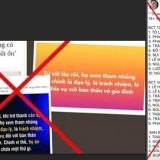9 lời khuyên tối ưu hóa pin cho smartphone Android
13:20, 15/12/2012
Giống như các thiết bị iOS, người dùng smartphone chạy hệ điều hành Android cũng cần tiết kiệm thời lượng pin trong nhiều trường hợp. Tuy nhiên không phải người dùng nào cũng biết cách để tối ưu hóa thời lượng pin cho thiết bị của mình. Bài viết sau sẽ giới thiệu với các bạn 9 mẹo giúp tăng thời lượng pin cho thiết bị của mình trong những trường hợp cần phải sử dụng điện thoại lâu hơn.
1. Kiểm soát độ sáng màn hình
Theo thống kê thì khoảng 80% năng lượng tiêu thụ pin của điện thoại được sử dụng chủ yếu do màn hình hiển thị, do đó màn hình là yếu tố quan trọng đầu tiên mà chúng ta cần phải quan tâm. Nếu điện thoại của bạn được trang bị cảm biến ánh sáng, điều tốt nhất bạn có thể làm là kích hoạt chế độ tự động điều chỉnh độ sáng (Auto Brightness). Như tên của chế độ cho biết, cảm biến ánh sáng sẽ tự động cảm nhận được ánh sáng xung quanh bạn và điều chỉnh độ sáng màn hình sao cho phù hợp nhất với môi trường xung quanh.

Như vậy, nếu bạn làm việc trên điện thoại của bạn trong điều kiện ánh sáng ban ngày, màn hình sẽ tự động giảm độ sáng màn hình xuống cho phù hợp và khi bạn đến gần nơi mà ánh sáng giảm xuống lập tức màn hình sẽ tự động tăng độ sáng cho phù hợp để người dùng có thể quan sát tốt trên màn hình.
Tuy nhiên, hiện vẫn còn nhiều loại điện thoại không được trang bị cảm biến ánh sáng và nhiều người dùng chỉ cần sử dụng các thiết lập độ sáng ở mức trung bình hoặc có thể đặt ở chế độ Auto để màn hình chỉ sáng lên khi bạn thao tác trên màn hình và tắt ngay lập tức khi bạn khóa máy.
Điều tốt nhất ở đây là bạn có thể sử dụng các widget chuyên dụng trên màn hình Home để điều chỉnh độ sáng màn hình cho phù hợp với nhu cầu của bạn để tiết kiệm pin bất cứ khi nào bạn có thể.
2. Sử dụng chính sách ngủ của Wi-Fi

3. Vô hiệu hoá Haptic Feedback
Những rung động nhỏ (cảm ứng phản hồi) bạn nhận được trong khi nhập liệu và thực hiện các thao tác khác trên màn hình cảm ứng cũng sẽ tiêu thụ rất nhiều pin khi sử dụng thường xuyên. Những rung động này có thể tạo cảm giác thật hơn khi bạn thao tác, nhưng nếu bạn đang thực sự muốn kéo dài tuổi thọ pin của điện thoại thì đây vẫn là tính năng mà bạn nên vô hiệu hóa. Để vô hiệu hóa cảm ứng phản hồi bạn truy cập vào mục Settings>Sound và tích bỏ tùy chọn tại mục Haptic Feedback.
4. Vô hiệu hoá Widgets và Live Wallpapers
Widgets trên màn hình và hình nền động là những tính năng không thể thiếu trong việc làm đẹp màn hình cũng như giúp bạn truy cập nhanh các thiết lập trên điện thoại Android, nhưng chúng cũng tiêu tốn tương đối thời lượng của pin. Việc thay một màn hình động bằng hình nền tĩnh cũng như vô hiệu hóa tạm thời những Widgets không quan trọng cũng góp phần đáng kể trong việc tiết kiện pin. Đặc biệt việc loại bỏ hình nền động không chỉ tăng hiệu suất pin của bạn mà còn tăng tốc độ điện thoại của bạn khá tốt.
5. Vô hiệu hoá ứng dụng đồng bộ dữ liệu chạy nền
Nếu bạn đã kích hoạt tính năng tự động đồng bộ các dữ liệu trên thiết bị của bạn vào những thời điểm cụ thể thì việc vô hiệu hóa tính năng đồng bộ dữ liệu chạy nền tạm thời là điều vô cùng quan trọng nếu muốn tăng thời lượng pin.

6. Gỡ cài đặt các ứng dụng không sử dụng.
Luôn giữ cho điện thoại của bạn gọn gàng và gỡ bỏ bất kỳ ứng dụng nào mà bạn không có kế hoạch sử dụng tiếp. Không phải tất cả, nhưng nhiều ứng dụng sau khi cài đặt lại tự động kích hoạt chế độ chạy nền và tiêu thụ sức mạnh của bộ vi xử lý cũng như góp phần tiêu tốn thời lượng pin mà ít người dùng biết. Bạn có thể sử dụng một ứng dụng như eUninstall để có thể gỡ bỏ hàng loạt các ứng dụng cùng lúc trên điện thoại Android.
7. Tắt các kết nối không cần thiết
Không phải lúc nào bạn cũng cần sử dụng tính năng GPS và Bluetooth trên thiết bị của mình, hãy chắc chắn rằng bạn đã tắt các tính năng này khi không sử dụng. Chỉ cần bật lại hai tính năng trên khi bạn đang có kế hoạch sử dụng trên một ứng dụng cụ thể và tắt ngay sau khi công việc được thực hiện.
8. Sử dụng ứng dụng tối ưu hóa pin cho Android

9. Tiết kiệm pin từ chính ứng dụng
Ngoài các cách trên thì bạn có thể tiết kiệm pin trên điện thoại Android của mình bằng cách kích hoạt chế độ Inverted trong trình duyệt trên phiên bản Android ICS và Jelly Bean.


Ngoài ra, nếu bạn muốn xem các video clip yêu thích trên youtube mà không muốn tốn băng thông và thời lượng pin khi phải chờ load về, bạn cũng có thể kích hoạt tính năng Preload trên phiên bản YouTube mới nhất để giảm mức độ tiêu thụ pin bằng cách.
Kích hoạt ứng dụng YouTube phiên bản mới nhất trên điện thoại của bạn lên. Sau đó đăng nhập vào tài khoản YouTube của bạn từ ứng dụng và truy cập vào mục Menu ở góc ngoài cùng bên phải.



Trên đây là 9 mẹo giúp người dùng Anroid có thể tăng thời lượng pin sử dụng cho thiết bị của mình lên đáng kể trong những trường hợp cần thiết.
Hoàng Thanh (Theo Guidingtech.com)